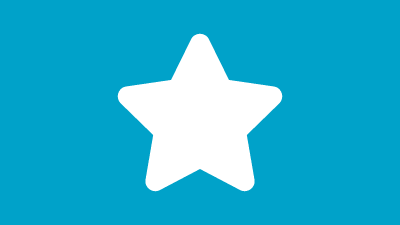上部メニューアイコン一覧

①TOP画面
TOP画面に戻ります。
②新規作成
新規作成画面に戻ります。作成中のフローは保存してから新規作成をしてください。
③保存
作成中のフローを保存します。新規作成から初めて保存する場合フローの名前をつけることができます。
④実行
作成中のフローを実行することができます。
⑤自動記録
操作記録画面を開き、自動記録モードの操作ができます。
自動記録には以下の種類があります。
・マウス操作
・キー操作
・EXCEL操作
・ブラウザ操作
それぞれの使い方については本マニュアルの「機能から探す」から自動記録の項目をご覧ください。
⑥フロー一覧
フロー一覧画面に遷移します。作成中のフローは保存してから遷移してください。
⑦データ定義
変数などで使用するデータ定義を設定する画面が開きます。
⑧変数一覧
設定した変数の一覧の画面が開きます。変数の追加や削除ができます。
⑨OCR設定
OCRの定義画面が開きます。解析テンプレートの作成や編集、削除ができます。
⑩MAIL設定
「メール」アクションで使用するメール送信テンプレートの設定画面が開きます。
⑪アカウント設定
「メール」や「Google Sheets」アクションで使用するアカウントを設定する画面が開きます。
⑫ファイル入出力
フローのファイルをインポート、エクスポートできます。
⑬ログ
ログを確認することができます。※上級者向け
※「ログ」については用語集をご覧ください。
⑭システム設定
「システム設定画面」が開きます。PINOKIOに関する設定の確認や更新ができます。
詳細はこちらをご覧ください。

【共通設定】システム設定
PINOKIOに関する設定の更新や確認ができる機能です。
⑮ヘルプ
「操作マニュアル」を開く、もしくは「製品情報」を確認することができます。
関連マニュアル

【共通設定】システム設定
PINOKIOに関する設定の更新や確認ができる機能です。
【メール】メール送信
メールを送信します。

【Google Sheets】Googleアカウントの設定
Google Sheetsアクションを実行するために必要な設定です。
PINOKIOにGoogleアカウントを設定する方法を解説します。